Често възниква въпросът, как да се направи добра лицето в Photoshop.
Днес ние ще направим един урок, в който аз ще ви покажа как да се направи чисто лице в Photoshop, използвайки метода на честота разлагане.
Благодарение на този метод, ретуш на кожата на лицето, много гладка и в същото време да не изглежда неясно. което е много важно, ако искате снимката да изглежда естествено.
Тук е краен резултат от кожа ретуширане имам:

И оригиналната снимка, можете да сравните с резултата от ретуширане:

За да използвате метод честота ще направя предварителна обработка с помощта на пластир инструмент, който ще премахне основните несъвършенства от лицето, но това лечение се провежда, ако има много големи дефекти по лицето.
Подробно описание на това как да използвате инструмента за кръпка, можете да видите тук, в този урок: Как да премахнете пъпки в Photoshop
На екранната съм отбелязани основните детайли, които съм отстранени чрез кръпка инструмент:


Сега ние се пристъпи към методите на честота разлагане:
метод Frequency е да подреди елементите, които се състоят от кожата, размера и ги поставете върху различни слоеве, за да бъде в състояние да редактирате всеки слой поотделно.
Направете двоен основен слой и за това се използва клавишната комбинация CTRL + J:
Горният слой в преименуване "размазване":
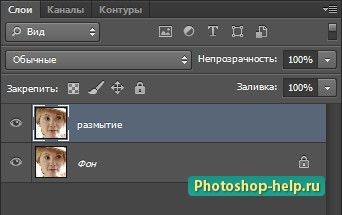
Сега се прилага за този слой на Gaussian Blur. диапазон за настройка, така че всички дефекти са доста неясни:
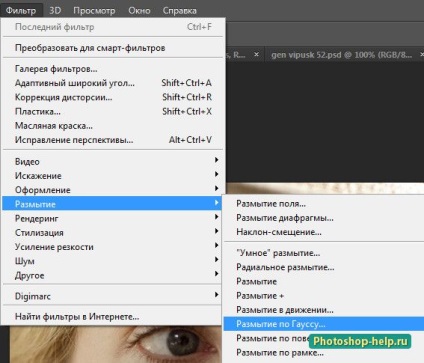
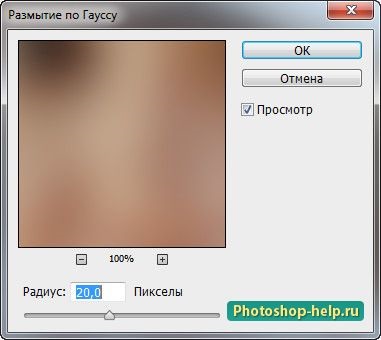
Сега отворете основния слой и да го направите отново двойно, а след това прехвърлен в най-горния слой и го преименувайте на "големи части":
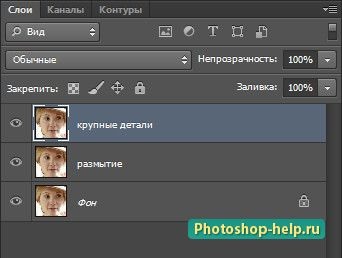
На следващо място, изпълнете командата: Image-външния канал и след това трябва да зададете параметрите в отворилия се прозорец, показан на снимката по:
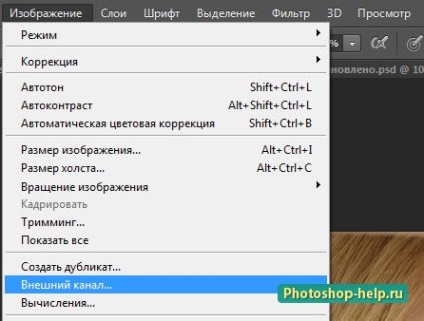

Ние получаваме тук е снимка:
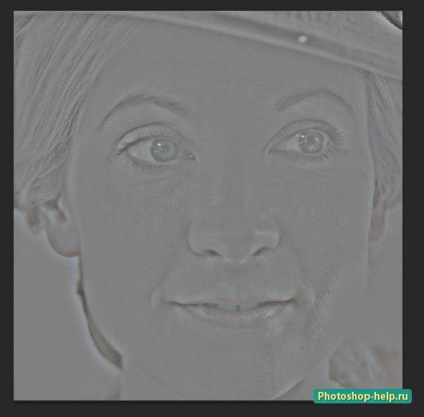
Освен това, в палитрата на слоевете, промяна на режима на смес да Linear Light:
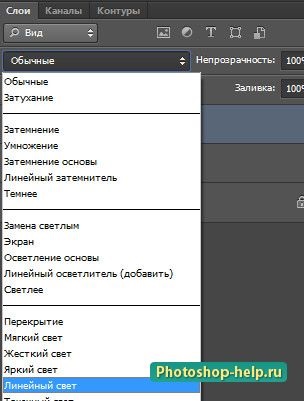
В резултат на това, изображението ще се появи:
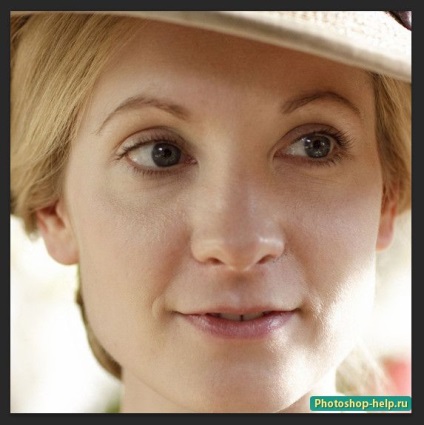
В резултат на това ние разделен изображението в компонента: да замъгли слоя сме тон и цвят. и слоят големи части ние са части от 20 пиксела.
Но ние трябва да се сортира елементите на този слой от 8 до 20 пиксела, така че е необходимо да се разреди този слой с по-малък радиус, в сравнение с предходната размазване, например, с радиус от 8 пиксела:
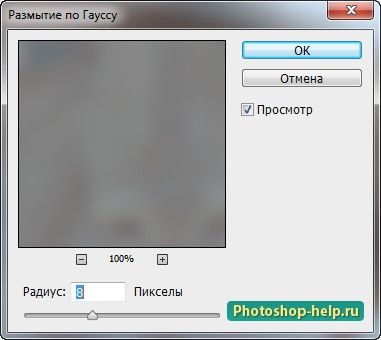
Сега ние трябва да се създаде слой с фини детайли и за това, че е необходимо отново да се създаде дубликат на фоновия слой, за да го преместите нагоре и преименуван Малки части. слой и след това се разрежда с радиус 8 пиксела:
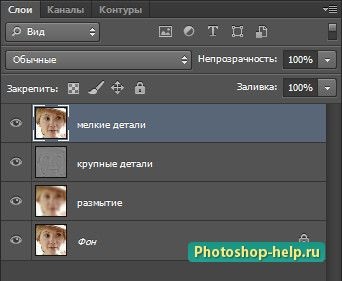
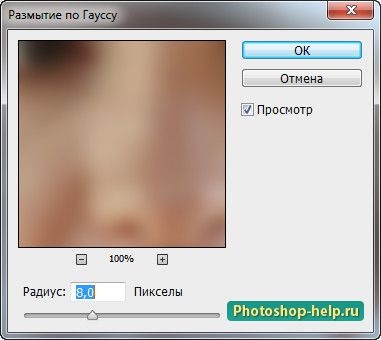
Сега отново, той отива на външния канал и източник изберете Фон:

След това променете режима на смесване на Linear Light и обърнете изображението (CTRL + I). Получаваме следното изображение:
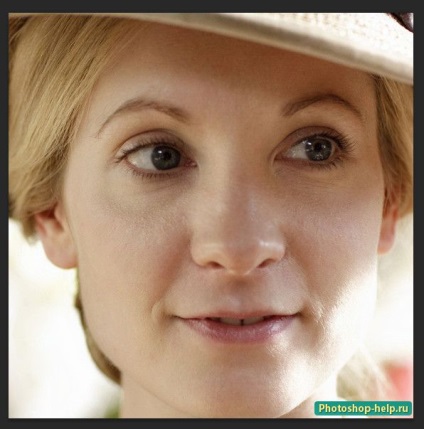
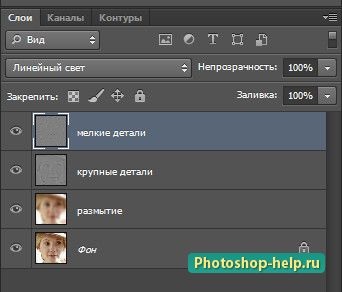
Сега е необходимо да се филтър слой Фини детайли структурата на кожата, който съответства на размера на 3 пиксела, и за този слой размазване на радиус 3 пиксела:
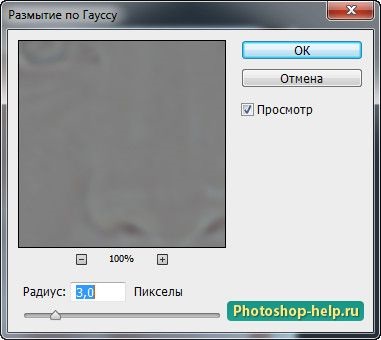
Филтрирани част от мястото на текстурата на кожата на новия слой и това отново копирате фоновия слой и го поставете в горната част, а след това да го преименувате "Texture":
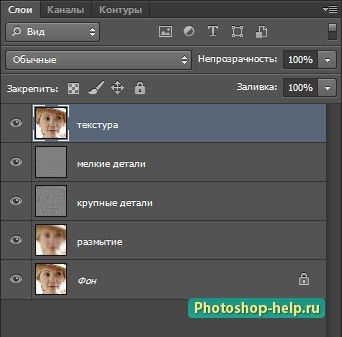
Сега размазване този слой с радиус от 3 пиксела:
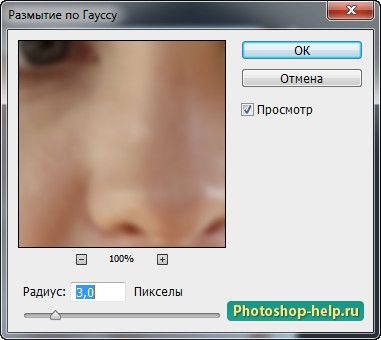
На следващо място, отиваме в параметрите на външни канали и комплект:
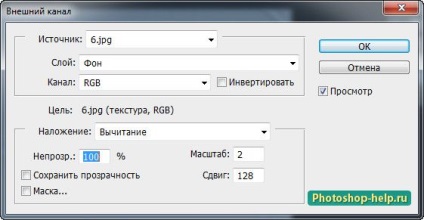
След това обърнете картинката: Ctrl + I, както и промяна режима на смесване на Linear Light:
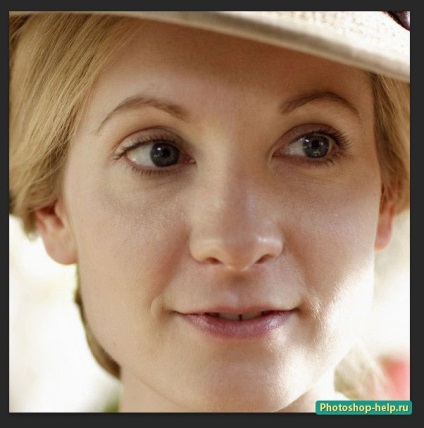
Сега добавете към слоевете и големи части малки части с помощта на конвенционално маска Добавяне на икона маска и боя на изображението в проблемните области с черна четка-активен слой маска. Когато се направи необходимост от промяна на непрозрачността и диаметъра на параметрите на четката се определят от експериментален начин.
Ако порите на лицето са твърде големи, то е възможно да се прилага маска на слоя и текстурата малко прекалено гладки големи пори - да изготви структура на слоя да бъдат много внимателни, за да не загубят текстурата на кожата. За снимката ми не беше Части Задължителните редактиране текстура слой.
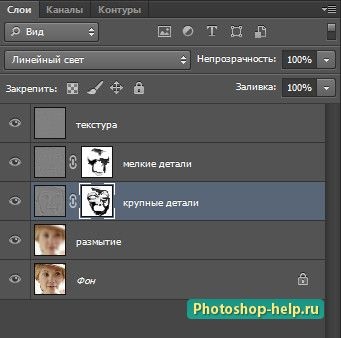
В резултат на това аз имам тук е снимка:

Ако е необходимо, можете да добавите и маска към слоя на текстура и омекотяват твърде големи пори.
Надявам се, че този метод за това как да се направи кожата красива ще направи за вас. И също така, предлагам ви да видите урок Perfect кожата в Photoshop
В този урок свърши. На добър час!
Свързани статии
